Introduzione ai risultati della rimozione duplicati
Nella schermata Risultati rimozione duplicati vengono visualizzati i candidati corrispondenza ed è possibile accettarli, rifiutarli o saltarli.
Dopo aver eseguito una ricerca corrispondenza, nella schermata vengono visualizzati i candidati:
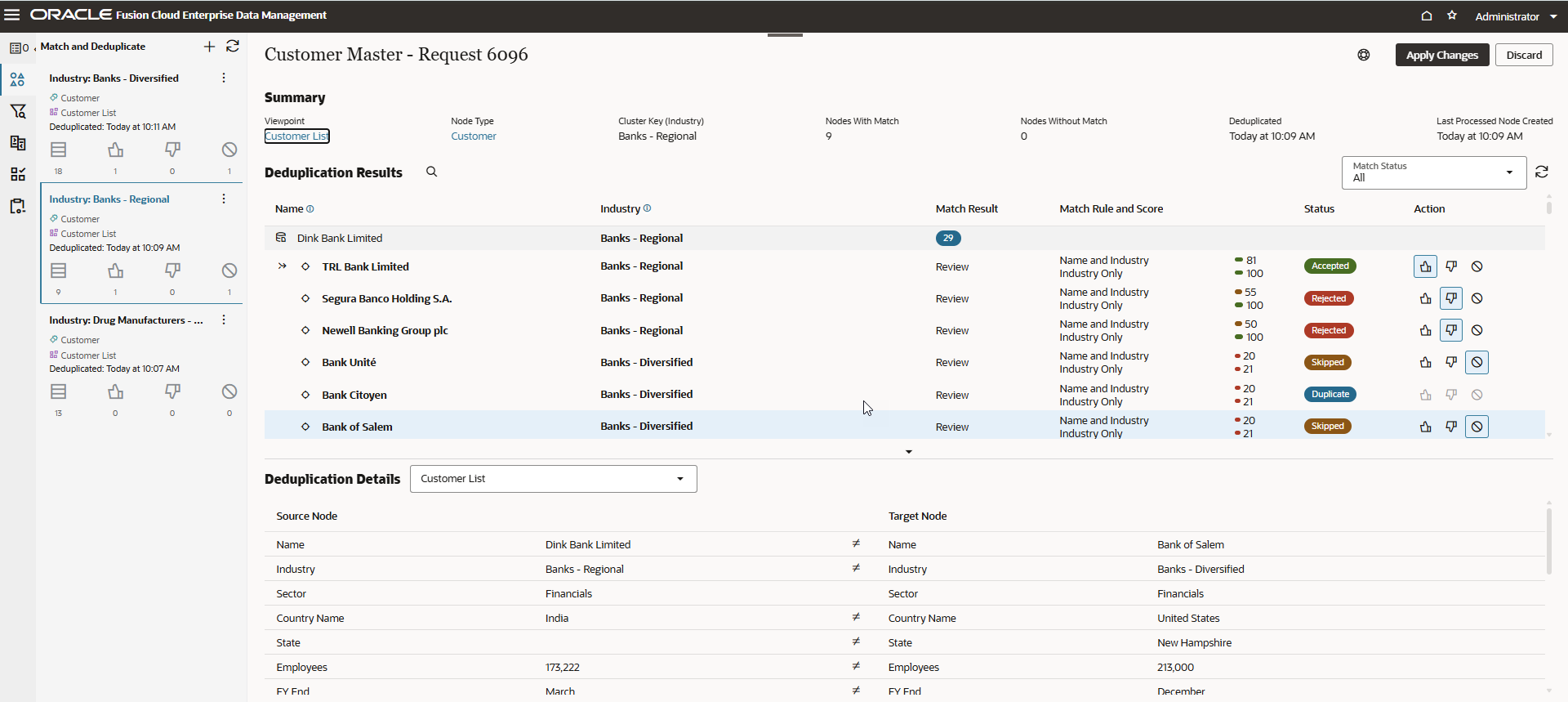
Nella schermata sono contenute le sezioni descritte di seguito.
Pannello Set di risultati di Rimuovi duplicati
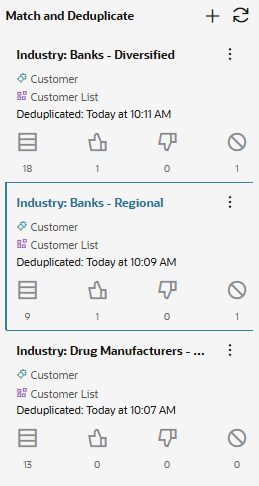
Il pannello Set di risultati di Rimuovi duplicati visualizza i set di risultati di rimozione duplicati per le corrispondenze eseguite per questa richiesta in base alla proprietà clustering o alla data di creazione del nodo (se si stanno rimuovendo i risultati più angolazioni vista o da tipi di nodo diversi). Fare clic su un set di risultati della rimozione duplicati per passare alla visualizzazione delle corrispondenze in base a tale proprietà clustering o data di creazione.
Note:
I set di risultati della rimozione duplicati permangono se si esce dal workbench di ricerca corrispondenza, ad esempio tornando alla vista della richiesta o chiudendo l'angolazione vista.Per ogni set di risultati di rimozione duplicati vengono visualizzati il numero totale di nodi con corrispondenza per cui sono presenti candidati corrispondenza e il numero di nodi con corrispondenza per cui sono presenti candidati corrispondenza accettati, rifiutati e saltati.
In questo pannello è possibile eseguire le azioni riportate di seguito.
- Creare ed eseguire una nuova ricerca corrispondenza. Fare riferimento alla sezione Esecuzione di un'operazione di rimozione duplicati per un'angolazione vista.
- Rieseguire una ricerca corrispondenza corrente. Fare riferimento alla sezione Riesecuzione delle ricerche corrispondenza.
- Applicare le modifiche da una ricerca corrispondenza. Fare riferimento alla sezione Applicazione di modifiche dai risultati della rimozione duplicati.
- Eliminare i risultati derivanti da una ricerca corrispondenza. Fare riferimento a Scarto dei risultati della rimozione duplicati.
Sezione Riepilogo

Nella sezione Riepilogo vengono visualizzati l'angolazione vista, il tipo di nodo e la chiave cluster (per la rimozione di duplicati basata su chiave cluster) o la data di creazione del nodo (per la rimozione di duplicati basata sul tempo) utilizzati per la corrispondenza, il numero di nodi corrispondenti nell'angolazione vista con e senza corrispondenza, la data e l'ora in cui è stata eseguita la rimozione di duplicati e la data di creazione dell'ultimo nodo da elaborare. È possibile fare clic sull'angolazione vista o sul tipo di nodo per ispezionare l'oggetto.
Note:
Ogni set di risultati della rimozione duplicati è specifico rispetto a un'angolazione vista, un tipo di nodo e un valore della chiave cluster o a una data di creazione del nodo. Pertanto, se l'angolazione vista contiene nodi con valori di chiave cluster diversi, è necessario eseguire ricerche di corrispondenza distinte per ciascun valore di chiave cluster in modo da visualizzare i candidati alla corrispondenza per ciascun valore.
Sezione Risultati rimozione duplicati
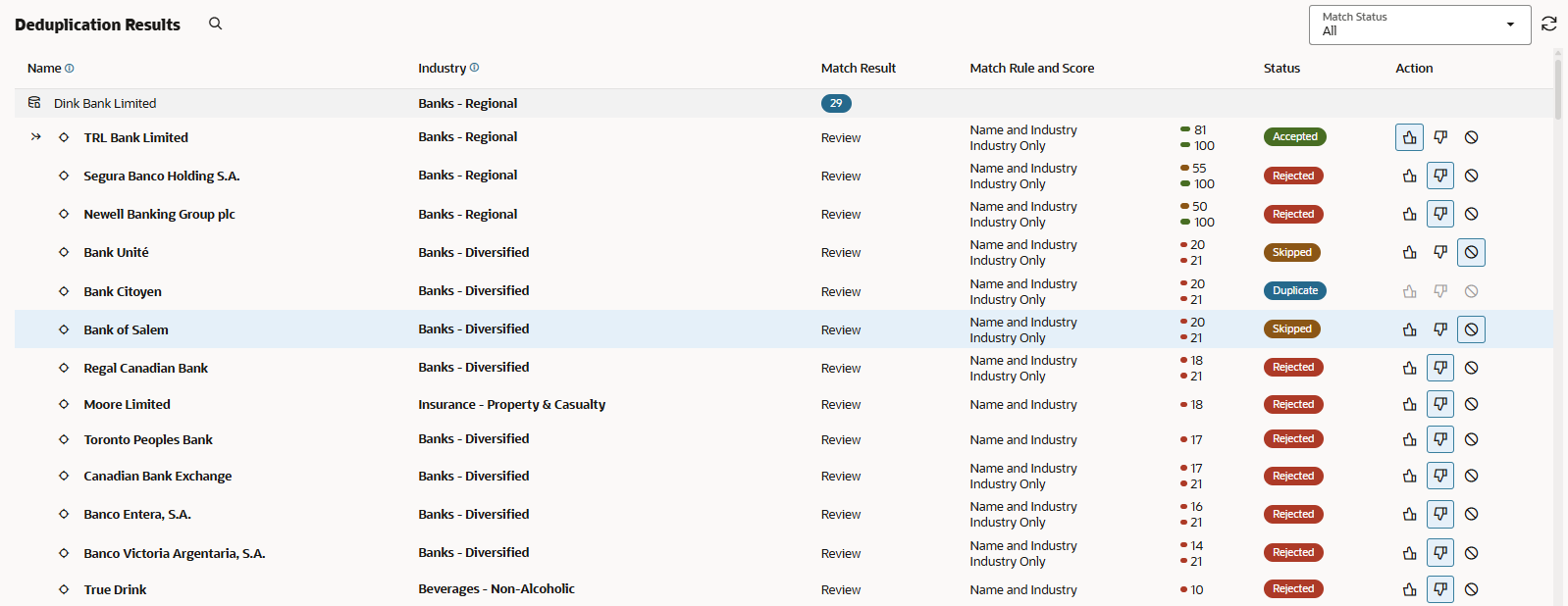
La sezione Risultati rimozione duplicati visualizza i candidati nel set di risultati di rimozione duplicati selezionato e consente di accettare, rifiutare o saltare le corrispondenze. Per le operazioni di rimozione duplicati basati su chiave cluster, viene visualizzata la chiave cluster. Altre proprietà utilizzate nella regola di corrispondenza sono evidenziate in grassetto.
Se un candidato soddisfa i criteri di più regole di corrispondenza, viene restituito un singolo risultato per quel candidato e vengono visualizzate le regole di corrispondenza associate. Viene visualizzato anche il punteggio di corrispondenza per ogni regola. Ad esempio, nello screenshot sopra il candidato TRL Bank Limited ha soddisfatto i criteri di due regole di corrispondenza: Nome e settore e Solo settore.
Note:
Se il risultato di una regola di corrispondenza ha un punteggio pari o inferiore a quello della Soglia esclusione automatica, il candidato corrispondenza non viene visualizzato nei risultati della rimozione duplicati.
La sezione Risultati rimozione duplicati contiene le informazioni indicate di seguito.
- Nodo con corrispondenza: il set di risultati viene raggruppato in base ai nodi con corrispondenza (ovvero i nodi dell'origine dati che si sta valutando). I nodi con corrispondenza vengono visualizzati con un'icona
 che rappresenta l'origine dati e sono evidenziati con uno sfondo grigio. La colonna Risultato ricerca corrispondenza mostra per ogni nodo con corrispondenza il numero di risultati di corrispondenza trovati.
che rappresenta l'origine dati e sono evidenziati con uno sfondo grigio. La colonna Risultato ricerca corrispondenza mostra per ogni nodo con corrispondenza il numero di risultati di corrispondenza trovati.
Nell'esempio sopra, la prima riga con il nome "Dink Bank Limited" è il nodo con corrispondenza.
- Candidati corrispondenza: al di sotto di ciascun nodo con corrispondenza vengono visualizzati rientrati i candidati corrispondenza. I candidati corrispondenza sono i nodi con cui si effettua la corrispondenza in base alle regole di corrispondenza e vengono visualizzati con un'icona nodo
 che rappresenta un nodo. Per ciascun candidato vengono visualizzati i dettagli di seguito riportati. La colonna Esempio mostra i valori corrispondenti dello screenshot di esempio sopra riportato.
che rappresenta un nodo. Per ciascun candidato vengono visualizzati i dettagli di seguito riportati. La colonna Esempio mostra i valori corrispondenti dello screenshot di esempio sopra riportato.
Colonna Descrizione Esempio Nome Proprietà Nome del candidato corrispondenza. Note:
Se per la ricerca corrispondenza è stata utilizzata la proprietà Nome, nell'intestazione della colonna viene visualizzata un'icona informazioni.Tra i candidati corrispondenza figurano, tra gli altri, TRL Bank Limited, Bank of Salem e Moore Limited.
Proprietà clustering (solo per la rimozione duplicati basata su chiave cluster) Valore della proprietà clustering utilizzato per la rimozione duplicati. Settore Ulteriori proprietà utilizzate per la ricerca corrispondenza Se nelle regole di corrispondenza vengono utilizzate altre proprietà oltre a Nome, vengono visualizzate come colonne con un'icona informazioni nell'intestazione. Settore Risultato ricerca corrispondenza Per ogni nodo con corrispondenza, visualizza il numero di corrispondenze.
Per i candidati corrispondenza, mostra l'azione Rivedi per indicare che un nodo del tipo in questione è stato identificato come possibile corrispondenza per il nodo con corrispondenza.
La riga del nodo con corrispondenza mostra il numero 29 e tutte le righe dei nodi candidati corrispondenza includono Rivedi nella colonna Risultato corrispondenza, per indicare che sono stati tutti identificati come possibili candidati corrispondenza. Regola di corrispondenza e punteggio Visualizza le seguenti informazioni: - Il nome della regola di corrispondenza per il tipo di nodo e l'origine dati
- Il livello di attendibilità del candidato corrispondenza, come indicato da un punteggio numerico e da una barra di misurazione colorata
Per ulteriori informazioni sul punteggio di corrispondenza, fare riferimento alle Domande frequenti Come vengono calcolati i punteggi di corrispondenza e come posso utilizzarli?
Per le prime tre regole di corrispondenza Solo settore vengono visualizzate con livelli di attendibilità pari a 100, il che significa che i candidati soddisfano completamente i criteri di tali regole. Gli altri candidati vengono mostrati con numeri più bassi per la regola, a indicare un livello di attendibilità inferiore perché soddisfano solo alcuni dei criteri delle regole di corrispondenza. I candidati mostrano vari numeri per la regola Nome e settore, a seconda di quanti caratteri sono condivisi nei nomi tra il nodo con corrispondenza e i candidati corrispondenza.
Stato Visualizza le seguenti informazioni: - In sospeso: sul candidato corrispondenza non è stata ancora eseguita un'azione.
- Accettato: il candidato è stato accettato come corrispondenza.
Note:
Accettando un candidato, tutti gli atri candidati In sospeso per l'elemento richiesta corrente vengono aggiornati e impostati automaticamente su Rifiutato. - Rifiutato: il candidato è stato rifiutato perché è stato accettato un altro candidato per la corrispondenza o perché è stato rifiutato direttamente.
- Saltato: il candidato corrispondenza è stato rivisto e contrassegnato come saltato. Quando si contrassegna un candidato come Saltato, alla successiva esecuzione della ricerca corrispondenza per il tipo di nodo e l'origine dati correnti verrà ripresentato per essere rivisto e per potervi eseguire un'azione.
- Duplicato: il candidato corrispondenza è un nodo con corrispondenza che è già stato accettato come duplicato di un altro nodo nell'angolazione vista all'interno di questa richiesta.
Il candidato TRL Bank Limited è stato accettato, mentre Bank Unite e Bank Salem sono stati saltati.
Bank Citoyen è contrassegnato come Duplicato, il che significa che è già stato accettato come nodo duplicato in questa richiesta.
Azione Consente di accettare, rifiutare o saltare un candidato corrispondenza. Fare riferimento alla sezione Revisione dei risultati della rimozione duplicati e applicazione delle modifiche. I pulsanti Accetta, Rifiuta e Salta vengono visualizzati per ciascun candidato corrispondenza.
Dettagli rimozione duplicati

Nella sezione Dettagli rimozione duplicati, le proprietà per il nodo con corrispondenza (origine) e per il nodo candidato alla corrispondenza (target) vengono visualizzate in un layout affiancato che consente di effettuare un confronto.
Utilizzare il menu a discesa per selezionare l'angolazione vista (e l'elemento padre, per le angolazioni vista gerarchiche) per il nodo di origine.
- Nell'area Nodo di origine vengono visualizzati le proprietà e i valori per l'istanza del nodo con corrispondenza, incluse le proprietà dell'elemento padre e delle relazioni.
- Nell'area Nodo target vengono visualizzati le proprietà e i valori del candidato corrispondenza nell'angolazione vista.
Le differenze nei valori delle proprietà tra il nodo di origine e quello target sono indicate con il segno Diverso (≠).
È possibile scegliere di conservare il valore della proprietà di origine o target per un nodo conservato selezionando il pulsante di opzione nella colonna Nodo di origine o Nodo target. La colonna Conserva indica se il valore di una proprietà proviene dal nodo di origine o target (fare riferimento alla sezione Selezione delle proprietà da conservare durante un'unione). Le proprietà visualizzate e le impostazioni di conservazione predefinite si basano sulle regole di conservazione impostate per il tipo di nodo e l'origine dati. Fare riferimento alla sezione Creazione, modifica ed eliminazione delle regole di conservazione.